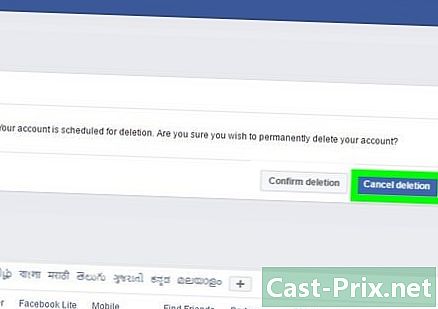Bagaimana untuk memasang semula Windows XP tanpa pemasangan CD
Pengarang:
Roger Morrison
Tarikh Penciptaan:
27 September 2021
Tarikh Kemas Kini:
1 Julai 2024

Kandungan
Dalam artikel ini: Mendapatkan Siap Membaiki Komputer Anda Menetapkan Windows XPreferences
Anda mahu memasang semula sistem pengendalian Windows XP anda, tetapi anda tidak mempunyai cakera pemasangan? Sekiranya ini berlaku, anda memerlukan kunci produk.
peringkat
Bahagian 1 Bersiap sedia
-

Simpan data anda. Anda mungkin akan kehilangan semua data anda semasa proses pemasangan semula. Menyelamatkan mereka akan membolehkan anda memulihkannya pada bila-bila masa.- Sebaik sahaja data anda disandarkan, anda mesti meletakkan fail sandaran di lokasi luaran seperti cakera atau kekunci USB.
-

Cari kunci produk anda. Ini adalah kod 25 aksara. Ia biasanya boleh didapati di pelekat di bawah komputer riba, di belakang unit sistem (komputer desktop) atau di dalam kotak Windows XP.- Anda boleh menggunakan ProduKey untuk mendapatkan kunci produk jika anda tidak menemui pelekat.
-

Klik pada permulaan. Ini adalah butang hijau di sebelah kiri bawah skrin anda. -

Klik pada Workstation. Ini ialah ikon monitor yang terletak di bahagian atas sebelah kanan tetingkap permulaan. Folder itu Workstation akan dibuka seterusnya. -

Dayakan penglihatan folder dan fail tersembunyi. Untuk ini:- klik pada tab alat yang terletak di sebelah kiri atas tingkap,
- klik pada Pilihan folder ... dalam menu drop-down,
- klik pada tab melihat,
- daftar Tunjukkan Fail Tersembunyi dan Folder,
- klik pada memohon, kemudian pada OK.
-

Klik dua kali Cakera Tempatan. Ia berada di bawah seksyen ini Pemacu cakera keras dalam folder Workstation.- Klik dua kali pada cakera itu (C :) jika terdapat beberapa cakera tempatan.
-

Klik dua kali pada folder Windows. Tindakan ini akan membuka folder. -

Klik dua kali pada folder i836. Anda mungkin perlu menatal ke bawah untuk melihatnya. -

Cari fail itu winnt32.exe dan klik dua kali padanya. Proses pemasangan Windows XP akan dilancarkan. -

Tunggu tetingkap tetapan muncul. Ini boleh mengambil beberapa minit: ia bergantung kepada berapa pantas komputer dan program anda yang terbuka sebelum anda mengklik dua kali pada fail winnt32.exe.
Bahagian 2 Format komputer anda
-

Pada skrin biru, tekan masukkan. Pemasangan akan dilancarkan. -

Tekan butang Saya terima. Di bahagian bawah skrin, anda akan melihat di sebelah kiri butang ini pilihan lain (contohnya F8). Untuk meneruskan pemasangan, tekan butang ini untuk menerima terma dan syarat penggunaan Microsoft. -

Tekan butang Jangan membaiki. Anda akan melihatnya di bahagian bawah skrin. Secara umumnya, ini adalah kunci Esc. -

Padamkan pemasangan semasa anda. Menggunakan butang arah, pilih pilihan NTFS cakera keras, kemudian tekan kekunci remove (biasanya D) di bahagian bawah skrin. -

Apabila digesa, tekan masukkan. Ini akan memberitahu Windows bahawa anda ingin memadamkan pemasangan yang dipilih. -

Apabila digesa, tekan yang. Dengan berbuat demikian, cakera keras akan dipadamkan dan menu pemasangan akan dipaparkan. -

Tekan masukkan selepas memilih Ruang yang tidak berpartisipasi. Hard cakera anda akan dipilih sebagai titik gunung. -

Formatkan cakera keras anda. pilih Formatkan partition menggunakan sistem fail NTFS dan kemudian tekan masukkan. Oleh itu, cakera keras akan dikonfigurasikan untuk memulakan proses pemasangan. Ia boleh mengambil masa beberapa minit atau bahkan satu jam: semuanya akan bergantung kepada kapasiti cakera keras anda.- Anda juga boleh memilih di sini pilihan pemformatan cepat. Sebaliknya, cakera keras anda boleh diformat dengan kurang baik.
-

Tunggu mesin anda dimulakan semula. Ia akan dimulakan semula dalam tetingkap konfigurasi pilihan pengguna, sekali pemformatan selesai. Berhati-hatilah untuk tidak menekan kekunci sehingga konfigurasi selesai.
Bahagian 3 Sediakan Windows XP
-

Klik pada berikut. Ini adalah butang di sebelah kanan bawah tetingkap.- Ia juga mungkin untuk mengklik pada butang Suaikan ... terletak di sebelah kanan bahagian Pilihan serantau dan bahasa. Anda akan dapat memilih bahasa atau kawasan geografi yang berbeza.
-

Masukkan nama anda dan klik berikut. Masukkan nama anda dalam bidang yang disediakan.- Di bahagian itu organisasianda boleh menambah nama syarikat anda.
-

Masukkan kunci produk anda dan klik berikut. Masukkan kekunci 25 aksara yang anda dapati sebelum ini dalam kotak yang ditunjukkan. -

Tambah kata laluan dan klik berikut. Di bahagian bawah tetingkap, di medan Kata laluan pentadbir dan Sahkan kata laluan, masukkan kata laluan pilihan anda.- Ia juga mungkin untuk menukar nama PC anda di medan e di bahagian atas tetingkap.
-

Tetapkan zon waktu dan tarikh, dan klik berikut}. Pilih tarikh semasa selepas mengklik pada menu drop-down, kemudian lakukan perkara yang sama untuk zon Zon Waktu dan masa. -

Pilih kotak Parameter Biasa dan klik berikut. Tetapan lalai akan digunakan semasa pemasangan Windows XP. -

Pilih kotak tidak. Ia terletak di bahagian atas tingkap. Semak kotak yes jika komputer anda berada dalam kumpulan kerja, kemudian masukkan alamat kumpulan kerja dalam medan e. -

Klik pada berikut. Proses persediaan pemasangan akan selesai juga, jika tidak Windows XP akan meneruskan pemasangannya. Ia mungkin menunggu kira-kira tiga puluh minit sebelum berakhirnya operasi.